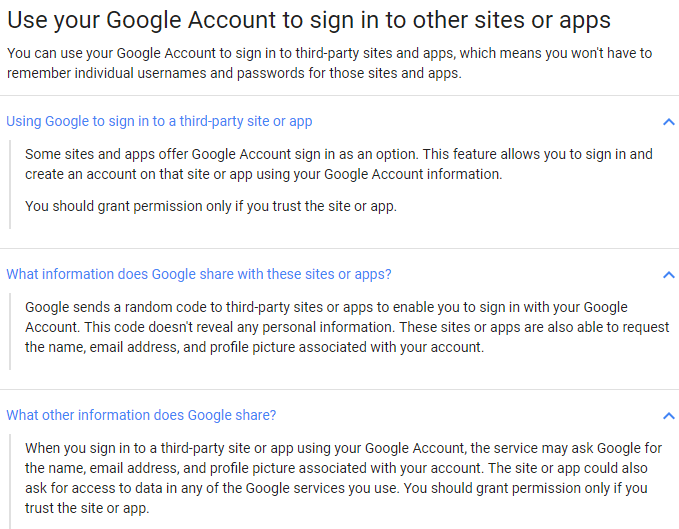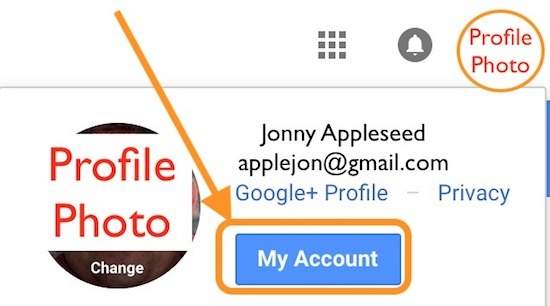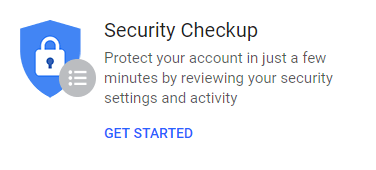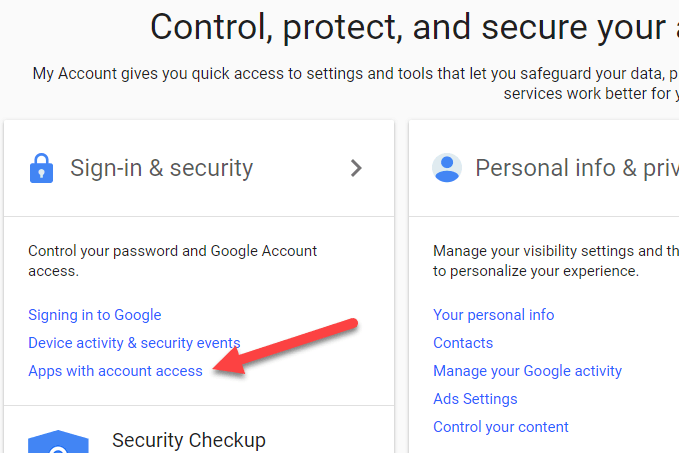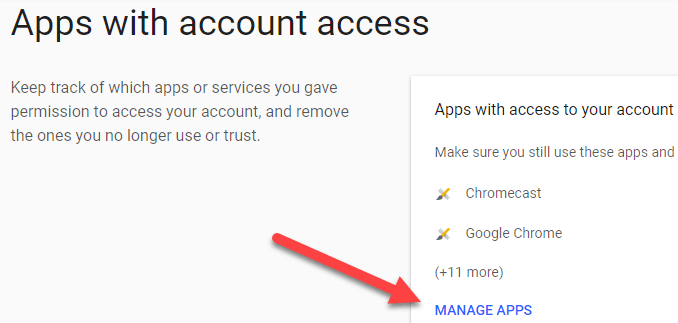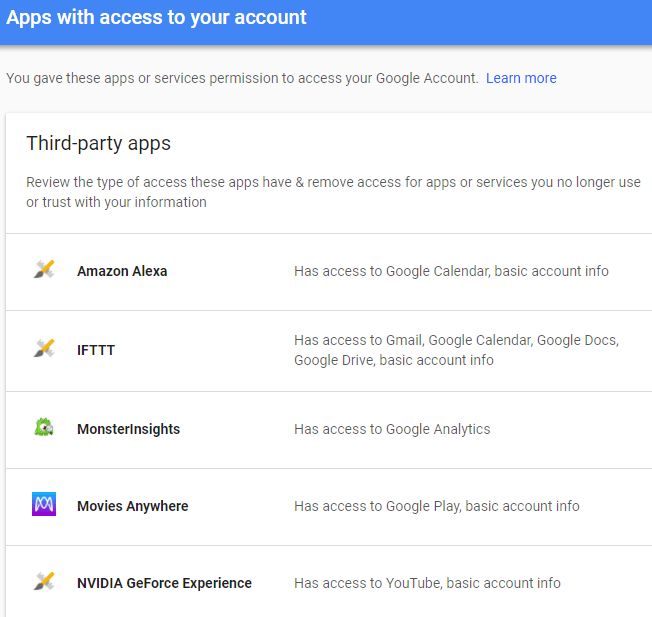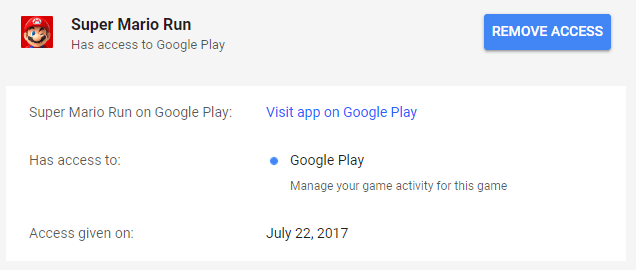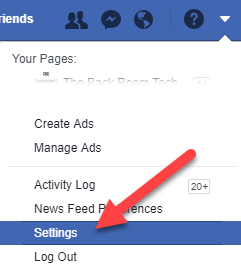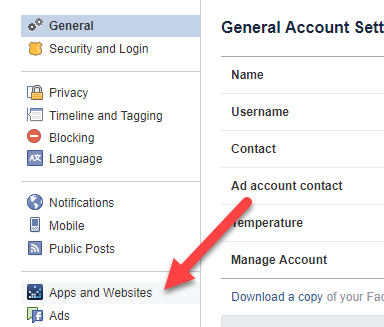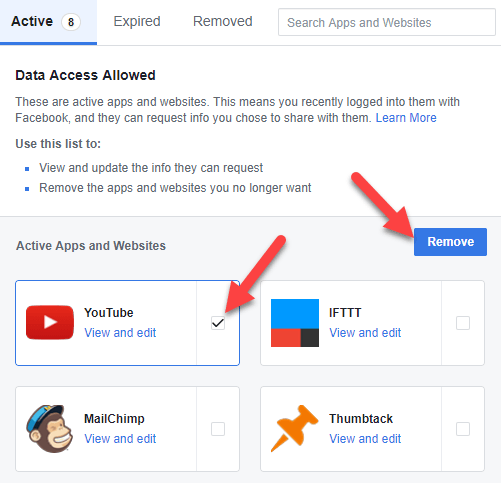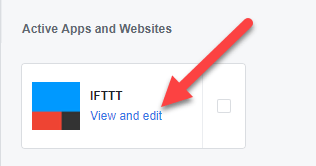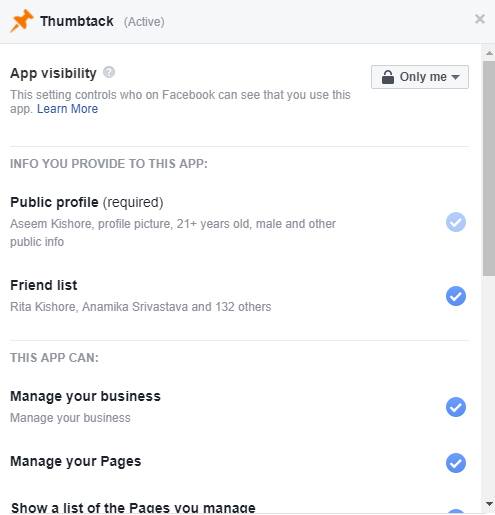Bạn có phải là người dùng Google thường xuyên hoặc mạnh mẽ không? Bạn đã sử dụng tài khoản Google của mình để đăng nhập vào ứng dụng của bên thứ ba chưa? Bạn có thường xuyên tham gia các câu đố do bạn bè gửi trên Facebook không? Hoặc, như với Google, bạn đã sử dụng tài khoản Facebook của mình để đăng nhập vào các ứng dụng hoặc trang web của bên thứ ba chưa?
Cuối cùng, bạn có bị báo trước bởi các tin tức gần đây về các công ty truyền thông xã hội trong vi phạm quyền riêng tư không? Ngoài vệ sinh mật khẩu nghiêm ngặt và bắt buộc xác thực hai yếu tố hoặc đơn giản là hủy hoàn toàn các công ty này, bạn có thể thực hiện một bước khác để bảo mật hơn bằng cách định kỳ các ứng dụng / mô-đun / trang web mà bạn đã cho phép truy cập tài khoản Google và Facebook của bạn.
Dưới đây, chúng tôi chỉ cho bạn cách xem xét, kiểm tra, hiệu chỉnh và xóa các ứng dụng đã kết nối khỏi tài khoản Google và tài khoản Facebook của bạn.
Google Ứng dụng được kết nối
Giả sử thỉnh thoảng bạn sử dụng tài khoản Google của mình để đăng nhập vào ứng dụng của bên thứ ba. Ngay cả khi bạn không thể nhớ lại việc này, nhiều lần bạn thậm chí sẽ không nhận ra bạn đang cấp quyền truy cập ứng dụng cho tài khoản Google của mình.
Đây là hướng dẫn của Google:
Xóa Quyền truy cập của Bên thứ ba
Bây giờ, hãy để chúng tôi khám phá cách giám sát và xóa các ứng dụng được kết nối với Google này. Đăng nhập bằng Tài khoản Google của bạn bằng trình duyệt web.
Ở trên cùng bên phải của màn hình, bạn sẽ thấy ảnh tiểu sử của mình. Nhấp vào nó, và sau đó nhấp vào Tài khoản của tôi.
Trang Tài khoản của tôi bao gồm một số mô-đun như bảo mật , quyền riêng tư và tùy chọn; nó cũng đáng xem xét, đặc biệt là trình hướng dẫn Kiểm tra bảo mật.
Vì mục đích của bài viết này, hãy xem xét cùng bên dưới Đăng nhập & amp; Bảo mậtvà chọn Ứng dụng có quyền truy cập tài khoản.
Trên Ứng dụng có quyền truy cập tài khoảntrang, nhấp vào Quản lý ứng dụngđể nhận danh sách đầy đủ các ứng dụng được kết nối.
Lưu ý cách Google nhóm các ứng dụng được kết nối, hiển thị các ứng dụng bên thứ 3 thứcó quyền truy cập vào tài khoản của bạn. Bên dưới các ứng dụng bên thứ 3 này, bạn sẽ thấy danh sách các ứng dụng được Google tin cậy có quyền truy cập.
Bây giờ, hãy kiểm tra các danh sách này cho các ứng dụng không quen thuộc hoặc bạn không còn sử dụng nữa. Nhấp vào một trong các ứng dụng. Ở đây bạn sẽ thấy chi tiết, bao gồm cả khi ứng dụng được ủy quyền và mức độ truy cập của ứng dụng đó. Để xóa nó, nhấp vào Xóa quyền truy cập.
Google sau đó hiển thị cửa sổ bật lên giải thích rằng bạn đang xóa các ứng dụng truy cập vào tài khoản của bạn và sử dụng lại ứng dụng hoặc dịch vụ này, bạn sẽ cần cấp quyền truy cập. Nhấp vào OK và Google sẽ xóa quyền truy cập ứng dụng và xóa ứng dụng khỏi danh sách.
Tiếp tục xóa quyền truy cập cho tất cả các ứng dụng bạn không chủ động sử dụng. Và hãy nhớ rằng nếu bạn cần sử dụng lại ứng dụng của bên thứ ba hoặc ứng dụng Google mà bạn đã xóa, bạn chỉ cần ủy quyền lại một lần nữa.
Ứng dụng được kết nối với Facebook
Nhiều thông tin đăng nhập trang web yêu cầu người dùng mới đăng nhập bằng Facebook. Ngoài ra, nếu bạn đã sử dụng nhiều ứng dụng trò chơi và bài kiểm tra được chia sẻ phổ biến trên Facebook, các ứng dụng này cũng có thể truy cập thông tin cá nhân của bạn. Facebook là nổi bật trong các tin tức bây giờ vì làm thế nào dữ liệu này đang bị lạm dụng. Đáp lại, Facebook có thể sẽ sớm đơn giản hóa các thiết lập quyền riêng tư. Nhưng hiện tại, đây là cách hiện tại, không dễ dàng như vậy để kiểm tra và xóa các ứng dụng được kết nối với Facebook này.
Sau khi đăng nhập vào Facebook, kéo xuống / chuyển đổi mũi tên ở phía trên bên phải của màn hình Facebook. Thao tác này sẽ hiển thị tài khoản Facebook của bạn và các tính năng khác. Ở gần cuối danh sách này, chọn Cài đặt.
Trên trang Cài đặt tài khoản chung của Facebook, cuộn xuống và chọn Ứng dụng và trang webtrong menu bên trái.
Trang tiếp theo hiển thị các ứng dụng Facebook đã được cung cấp truy cập tài khoản, thông qua các cách được thảo luận ở trên. Những ứng dụng này từ các ứng dụng thú vị như Words with Friends để tự động tích hợp như If This Then That (IFTTT) và các ứng dụng năng suất như Hootsuite.
Bạn có thể dễ dàng xóa hoàn toàn ứng dụng bằng cách chọn hộp bên phải và chọn Xóanhư được hiển thị ở trên.
Nếu bạn chọn một hoặc nhiều ứng dụng và nhấp vào xóa, bạn sẽ thấy một hộp thoại khác. Ở đây, hãy chú ý tùy chọn hộp kiểm bổ sung đề cập đến hoạt động trước đó. Cân nhắc xem có nên hướng dẫn Facebook cũng xóa các bài đăng trước đó được thực hiện bằng ứng dụng hay không. Vì vậy, ví dụ: nếu bạn sử dụng IFTTT để tự động đăng lên Facebook bất kỳ mục nhập nào được đăng trên Blogger, bạn vẫn có thể muốn các bài đăng trước đó vẫn còn.
Một số lưu ý quan trọng khác ở đây. Sau khi bị xóa, ứng dụng hoặc trang web sẽ không có quyền truy cập vào thông tin của bạn nữa nhưng chúng vẫn có thể giữ lại thông tin được chia sẻ trước đó. Nếu ứng dụng hoặc trang web có địa chỉ email của bạn, bạn có thể “hủy đăng ký” để ngừng email trong tương lai, nhưng sẽ cần phải liên hệ trực tiếp với nhà phát triển ứng dụng hoặc trang web để hỏi xem có bất kỳ thông tin nào của bạn tiếp tục duy trì hay không.
Facebook giúp người dùng dễ dàng liên hệ với nhà phát triển ứng dụng bằng cách chọn "Báo cáo / Liên hệ" ở dưới cùng bên phải khi bạn nhấp vào ứng dụng. Do đó, nếu bạn quan tâm, trước tiên bạn có thể muốn sử dụng công cụ liên hệ này trước khi xóa ứng dụng.
Chỉnh sửa Cài đặt bảo mật của ứng dụng Facebook
Lưu ý rằng Facebook cho phép người dùng chỉ định hiển thị mỗi ứng dụng được kết nối đều được phép. Vì vậy, ngay cả sau khi xóa hoàn toàn ứng dụng, hãy xem xét việc truy cập và thay đổi cài đặt bảo mật cho từng ứng dụng còn lại. Dưới đây là cách thực hiện.
Đối với một trong các ứng dụng, nhấp vào Xem và chỉnh sửa.
Trước tiên, hãy kiểm tra Mức độ hiển thị ứng dụng, nghĩa là ai trên Facebook sẽ có thể thấy rằng bạn sử dụng ứng dụng này. Đối với chế độ hiển thị này, bạn có thể chọn từ Công khai, Bạn bè, Bạn bè ngoại trừ người quen, Chỉ tôihoặc Tùy chỉnh.
Quan trọng hơn, hãy kiểm tra thông tin cá nhân được cung cấp cho ứng dụng. Đối với nhiều ứng dụng, hồ sơ công khai có thể được yêu cầu, nhưng các thông tin khác như danh sách bạn bè trên Facebook, ngày sinh, quê hương và địa chỉ email của bạn có thể được bỏ chọn. Ngoài ra, hầu hết thời gian, không cần ứng dụng truy cập vào các trang của bạn hoặc quản lý doanh nghiệp của bạn.
Vì vậy, hãy cắt truy cập cho mỗi ứng dụng hoặc xóa hoàn toàn. Khi xóa, bạn sẽ không còn thấy ứng dụng hoặc trang web này trong danh sách ứng dụng được kết nối với Facebook của mình nữa.
Xin chúc mừng vì đã mang lại một số mức độ kiểm soát riêng tư nhỏ cho các trận đánh riêng tư liên tục mà tất cả chúng ta đều phải đối mặt khi sử dụng các trang web truyền thông xã hội. Vui lòng cho chúng tôi biết về bất kỳ nhận xét hoặc câu hỏi nào. Hãy tận hưởng!